Jak rozwiązać błąd aktualizacji 0x800f0922 na komputerze z systemem Windows?
Opublikowany: 2018-09-24Dzięki regularnym aktualizacjom systemu Windows 10 nadal obserwujemy poprawę bezpieczeństwa naszego komputera. Co więcej, jeśli występują błędy systemowe, firma Microsoft niezwłocznie udostępnia odpowiednie poprawki za pośrednictwem tych aktualizacji. Gigant technologiczny wykorzystuje je również jako miejsce do wdrażania nowych funkcji w swoim systemie operacyjnym.
Jednak, jak wielu użytkowników wie, te aktualizacje są czasami pełne błędów. Jednym z różnych problemów związanych z aktualizacjami systemu Windows jest kod błędu 0x800f0922. Wcześniej było to związane z niepowodzeniem aktualizacji w systemie Windows 8.1. Jakoś jest obecny w standardowej procedurze aktualizacji w Windows 10.
Jak naprawić kod błędu 0x800f0922?
Zanim dowiesz się, jak pozbyć się błędu aktualizacji systemu Windows 10 0x800f0922, najlepiej jest zrozumieć, co powoduje pojawienie się problemu w pierwszej kolejności. W ten sposób możesz zapobiec jego ponownemu wystąpieniu. W większości przypadków błąd pojawia się, ponieważ komputer nie może połączyć się z odpowiednim serwerem aktualizacji lub nie ma wystarczającej ilości pamięci na zarezerwowanej partycji systemowej.
Jeśli napotkałeś ten problem, nie martw się, ponieważ przygotowaliśmy dla niego kilka obejść. Jeśli chcesz dowiedzieć się, jak naprawić błąd aktualizacji systemu Windows 7 o kodzie 0x800f0922, również trafiłeś we właściwe miejsce. Większość naszych rozwiązań jest przeznaczona dla systemu Windows 10, ale można ich używać również z innymi wersjami systemu operacyjnego.
Metoda 1: Wyłączanie VPN
Jedną z pierwszych rzeczy, które powinieneś zrobić, jest sprawdzenie połączenia internetowego, aby sprawdzić, czy przyczyną problemu jest VPN. Aby to zrobić, wykonaj poniższe czynności:
- Otwórz przeglądarkę internetową i sprawdź, czy możesz otworzyć dowolną stronę internetową. Jeśli nie nawiązano połączenia, przejdź do następnego kroku.
- Uruchom ponownie komputer i router.
- Zamiast łączyć się przez Wi-Fi, spróbuj użyć połączenia przewodowego.
- Jeśli korzystasz z VPN, wyłącz ją.
- Spróbuj uruchomić narzędzie do rozwiązywania problemów.
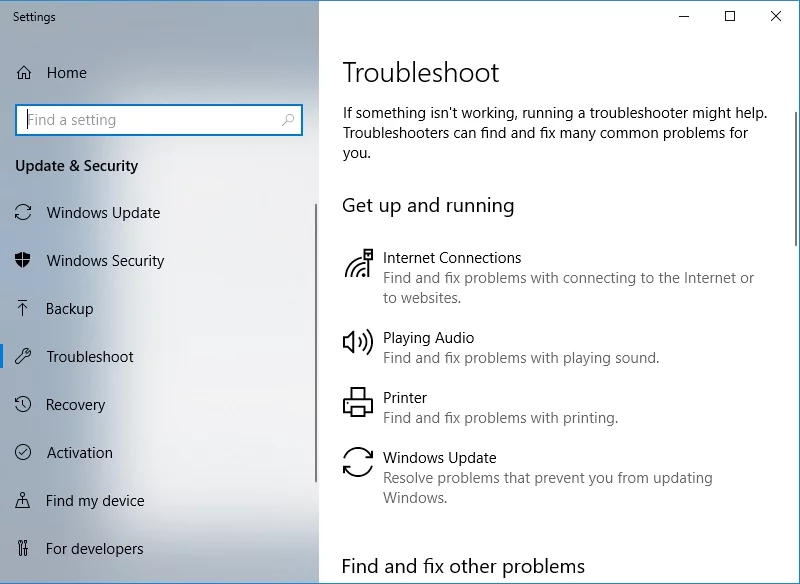
- Wyłącz aplikacje zużywające przepustowość, takie jak menedżery pobierania i klienci torrent.
Metoda 2: Sprawdzanie .NET Framework
Jednym z możliwych winowajców tego problemu jest .NET Framework. Tak więc jednym ze sposobów na pozbycie się błędu aktualizacji systemu Windows 10 0x800f0922 jest zainstalowanie najnowszej wersji .NET Framework. Ponadto należy go aktywować w funkcjach systemu Windows. Możesz to zrobić, postępując zgodnie z tymi instrukcjami:
- Na klawiaturze naciśnij klawisz Windows + S.
- Wpisz „Funkcje systemu Windows” (bez cudzysłowów).
- Wybierz „Włącz lub wyłącz funkcje systemu Windows” z wyników.
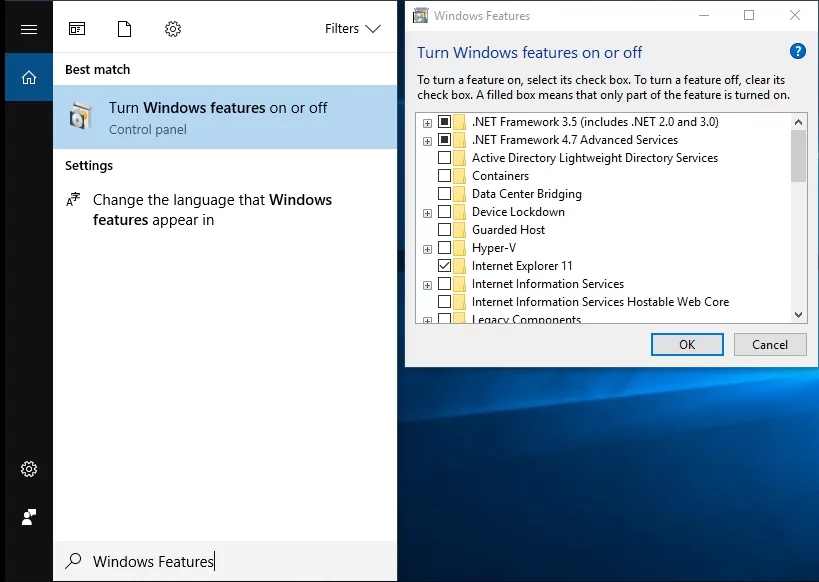
- Wybierz opcje związane z .NET Framework.
- Kliknij OK, aby zapisać swój wybór.
- Zrestartuj swój komputer.
Upewnij się, że wykonujesz te czynności ostrożnie, ponieważ istnieją kluczowe funkcje, których możesz dotknąć. Jeśli błąd będzie się powtarzał, wypróbuj nasze następne rozwiązanie.
Metoda 3: Wyłączanie zapory
Czasami Twoja zapora zakłóca działanie aktualizacji i uniemożliwia ich pomyślną instalację. Może to zabrzmieć dziwnie, ale czasami się zdarza. Dlatego zaleca się wyłączenie Zapory systemu Windows podczas ponownej próby pobrania aktualizacji. Oczywiście nie należy zapominać o ponownym włączeniu tej funkcji przed zainstalowaniem aktualizacji. Aby wyłączyć zaporę sieciową, wykonaj następujące czynności:
- Naciśnij klawisz Windows + S na klawiaturze.
- Wpisz „Firewall” (bez cudzysłowów), a następnie wybierz z wyników Zapora Windows Defender.
- Przejdź do menu w lewym panelu, a następnie wybierz „Włącz lub wyłącz Zaporę Windows Defender”.
- Wyłącz zaporę sieciową dla ustawień sieci prywatnej i publicznej.
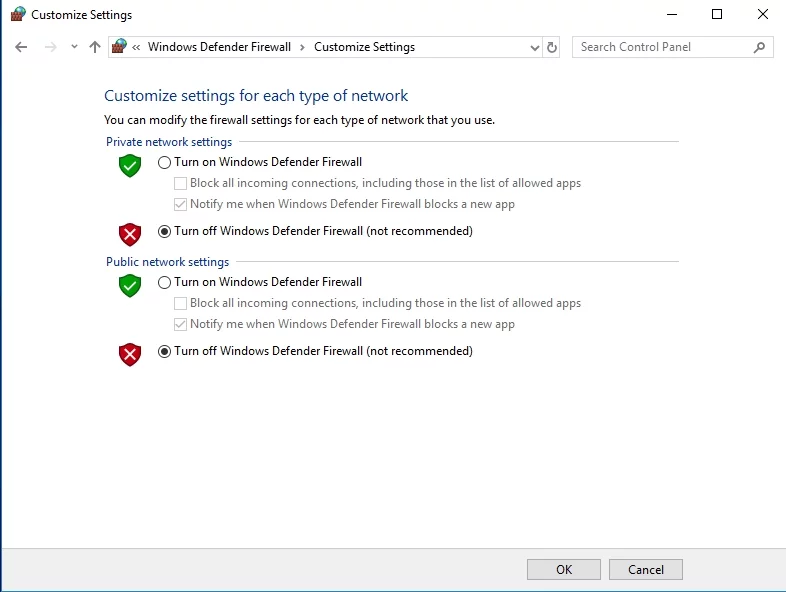
- Kliknij OK, aby zapisać zmiany.
- Spróbuj ponownie pobrać aktualizacje.
Nie zapomnij włączyć zapory przed zainstalowaniem aktualizacji. Nie chcesz narażać swojego bezpieczeństwa, więc najpierw wykonaj ten krok.
Warto zauważyć, że program antywirusowy innej firmy może spowodować wyświetlenie błędu. Aby rozwiązać problem, zalecamy wyłączenie niektórych funkcji programu antywirusowego. Z drugiej strony, jeśli problem będzie się powtarzał, zalecamy całkowite usunięcie programu antywirusowego. Jeśli jesteś w stanie pozbyć się błędu aktualizacji systemu Windows 10 0x800f0922 za pomocą tej metody, zalecamy przejście na inny program zabezpieczający.

Chroń komputer przed zagrożeniami za pomocą programu Anti-Malware
Sprawdź swój komputer pod kątem złośliwego oprogramowania, które może przegapić Twój program antywirusowy, i bezpiecznie usuń zagrożenia za pomocą Auslogics Anti-Malware

Istnieje wiele narzędzi antywirusowych, ale zalecamy korzystanie z niezawodnego programu, takiego jak Auslogics Anti-Malware. Zapewnia to najwyższej klasy ochronę przed zagrożeniami bezpieczeństwa danych i wirusami. Poza tym został zaprojektowany tak, aby był kompatybilny z Windows 10. Więc nie będzie kolidował z aktualizacjami ani głównym programem antywirusowym. Dlatego możesz wygodnie zainstalować aktualizacje i nadal mieć potrzebne zabezpieczenia.
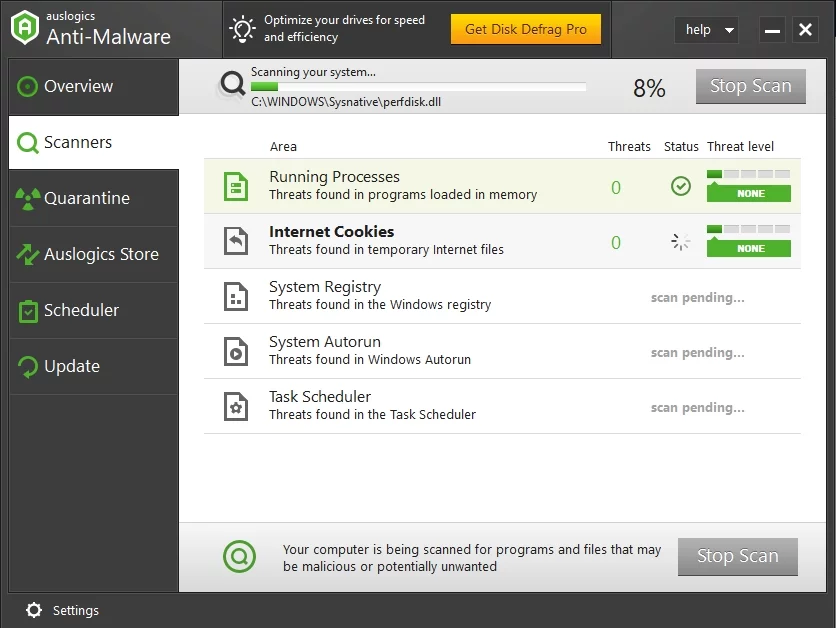
Metoda 4: Zmiana rozmiaru partycji za pomocą narzędzia innej firmy
Możesz rozszerzyć przestrzeń partycji systemowej za pomocą narzędzia innej firmy. Pamiętaj, że zawsze musisz mieć co najmniej 500 MB wolnego miejsca, aby móc pomyślnie zainstalować aktualizacje. Możesz spróbować usunąć niektóre pliki, aby odzyskać trochę miejsca. Możesz także użyć wbudowanego narzędzia systemowego do czyszczenia niepotrzebnych plików. Z drugiej strony możesz spróbować rozszerzyć przestrzeń za pomocą programu do partycjonowania innej firmy.
Metoda 5: Usuwanie niektórych wartości rejestru
Niektóre wartości rejestru mogą również powodować pojawienie się błędu 0x800f0922. Musisz więc poszukać tych wpisów i je usunąć. Jednak zanim przejdziesz dalej, musisz wiedzieć, że rejestr jest wrażliwą bazą danych. Nawet najmniejszy błąd może powodować problemy z niestabilnością systemu. Dlatego musisz wypróbować to rozwiązanie tylko wtedy, gdy masz pewność co do swoich umiejętności technicznych.
- Otwórz okno dialogowe Uruchom, naciskając klawisz Windows + R.
- Wpisz „regedit” (bez cudzysłowów), a następnie naciśnij Enter.
- Przejdź do tej ścieżki:
HKEY_LOCAL_MACHINE OPROGRAMOWANIE Microsoft Windows Aktualna wersja WINEVT Wydawcy
- Kliknij prawym przyciskiem myszy Wydawcy, a następnie wybierz z menu opcję Eksportuj.
- Wybierz lokalizację eksportu tego klucza, a następnie wpisz preferowaną nazwę pliku. Kliknij Zapisz. Jeśli popełnisz jakiś błąd, możesz uruchomić ten plik, aby przywrócić klucz do pierwotnego stanu.
- Poszukaj następujących kluczy, a następnie je usuń:
HKEY_LOCAL_MACHINE\SOFTWARE\Microsoft\Windows\CurrentVersion\WINEVT\Wydawcy\{e7ef96be-969f-414f-97d7-3ddb7b558ccc}
HKEY_LOCAL_MACHINE OPROGRAMOWANIE Microsoft Windows Aktualna wersja WINEVT Wydawcy {8c416c79-d49b-4f01-a467-e56d3aa8234c}
Po usunięciu tych kluczy sprawdź, czy błąd nadal występuje.
Metoda 6: Usuwanie plików tymczasowych
Czasami tymczasowe pliki zgromadzone na komputerze zakłócają działanie systemu, powodując wyświetlenie błędu 0x800f0922. Możesz rozwiązać ten problem, usuwając wszystkie pliki tymczasowe na komputerze. Aby to zrobić, postępuj zgodnie z tymi prostymi instrukcjami:
- Na klawiaturze naciśnij klawisz Windows + R. Spowoduje to wyświetlenie okna dialogowego Uruchom.
- Wpisz „% temp%” (bez cudzysłowów), a następnie naciśnij Enter.
- Po uruchomieniu folderu Temp usuń całą jego zawartość.
- Otwórz ponownie okno dialogowe Uruchom, a następnie wpisz „TEMP” (bez cudzysłowów). Kliknij OK.
- Usuń całą zawartość folderu TEMP.
Gdy to zrobisz, powinieneś być w stanie zainstalować aktualizacje bez żadnych kłopotów.
Metoda 7: Wyłączanie bezpiecznego rozruchu
Komputery z systemem Windows 10 mają wbudowaną funkcję, która chroni je przed typowym złośliwym oprogramowaniem. Ta funkcja, Bezpieczny rozruch, może czasami powodować problemy z aktualizacją. Jeśli więc napotkasz błąd 0x800f0922, zalecamy tymczasowe wyłączenie tej funkcji. Możesz to zrobić, wchodząc do BIOS-u. Sprawdź instrukcję płyty głównej, aby uzyskać szczegółowe instrukcje dotyczące wchodzenia do systemu BIOS i wyłączania bezpiecznego rozruchu.
Po wyłączeniu bezpiecznego rozruchu spróbuj ponownie pobrać i zainstalować aktualizacje. Sprawdź, czy to naprawi błąd.
Metoda 8: Naprawa instalacji
Możliwe, że instalacja systemu Windows 10 jest uszkodzona, dlatego nie można pomyślnie zainstalować aktualizacji. Możesz rozwiązać problem, wykonując skanowanie SFC. Aby to zrobić, wykonaj następujące kroki:
- Naciśnij klawisz Windows + X na klawiaturze.
- Wybierz Wiersz polecenia (administrator) lub PowerShell (administrator) z opcji.
- Wpisz „sfc / scannow” (bez cudzysłowów), a następnie naciśnij Enter.
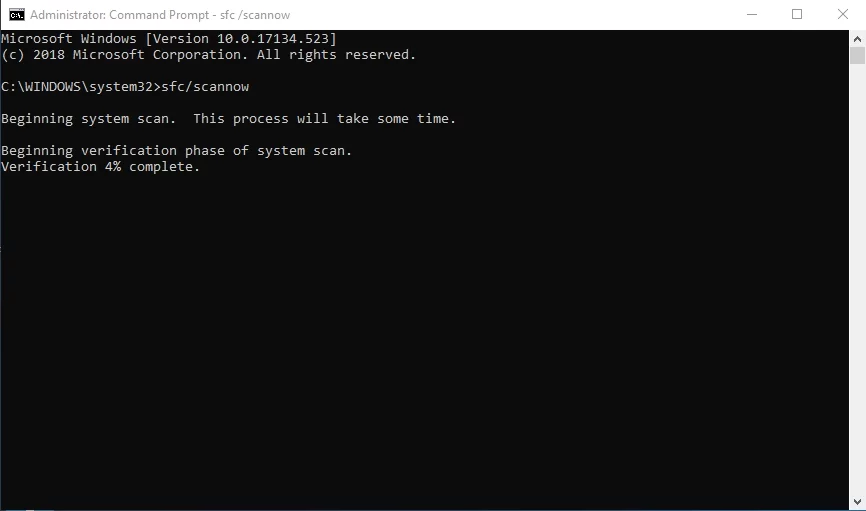
Rozpocznie się skanowanie SFC. Proces może potrwać kilka minut. Po zakończeniu spróbuj ponownie pobrać i zainstalować aktualizacje. Sprawdź, czy błąd zniknął. Jeśli nadal tam jest, zalecamy uruchomienie skanowania DISM. Wystarczy wykonać te same kroki, co skanowanie SFC. Jednak w trzecim kroku musisz wpisać „DISM / Online / Cleanup-Image /RestoreHealth”. Ten proces może potrwać jeszcze dłużej. Więc po prostu bądź cierpliwy i nie przeszkadzaj.
Potrzebujesz doprecyzować któreś z dostarczonych przez nas rozwiązań?
Zapraszam do zadawania pytań w sekcji komentarzy poniżej!
